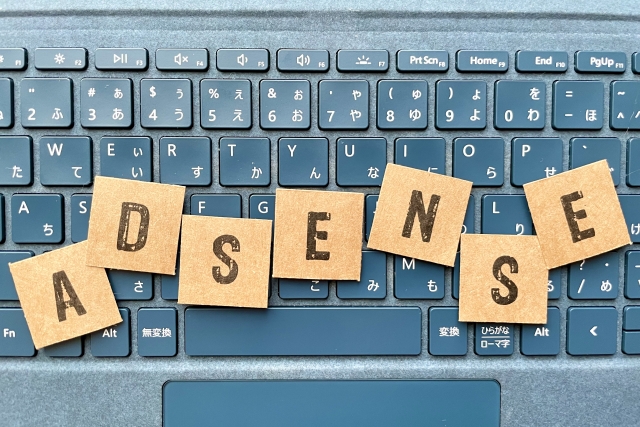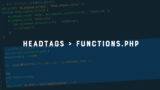ブログを立ち上げ2ヶ月弱。そろそろアドセンスに登録してみようと審査に出してみたが、何故か審査落ち。たしかに記事数も20程度。コンテンツの品質もユーザーに役立つ有益な情報を提供できているまでには至っていない。しかし失敗を繰り返すことが大切。先ずはダメ元で何度か試しながら審査にかけてみることにした。しかしその前にはいくつかの壁が、、、
AdSense審査最初の壁(審査用コードの貼り付け)
初心者にとってかなり難関なのが、サイト内のheadタグ内にGoogleAdSense管理画面で発行された審査用タグを貼り付けるという作業。50代初心者ブロガーにとっては、サイト内の表示内容が全くもってちんぷんかんぷんである。できれば避けた通りたい。
Googleアドセンスの管理画面にログイン>広告>サマリーと進むとアドセンスの審査用コードがコピーできるページにたどり着く。
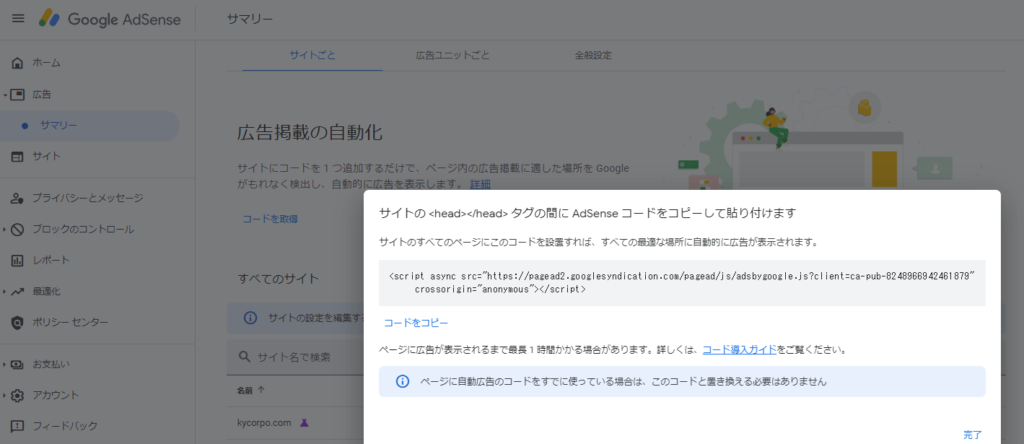
更に、ワードプレスはノーコードでサイトが作れるというのに、HTMLコード内にタグを直接挿入するなど私のような初心者にはできるはずもない。ただ、先駆者の方々のブログを拝見すると、Lightning(子)テーマの外観>テーマファイルエディターに直接編集をするという大胆な方法も実際にはあるようである。
やってみようと思ったが、怖いので途中で諦めることにしたのだが、、
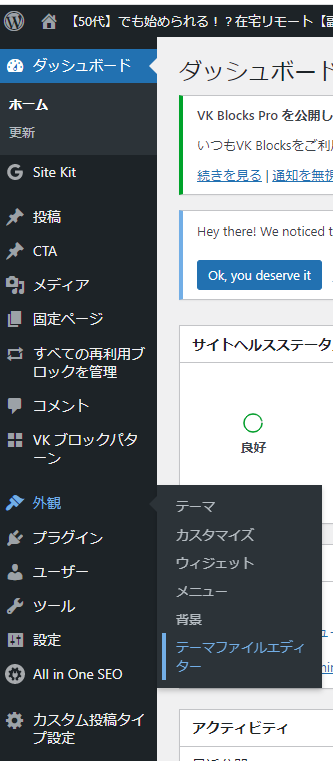
テーマファイルエディターに入ると、functions.phpという超大事なファイルが格納されておりそれを少しいじると良いらしいのだが、怖くてサワレナイ、、、。
結局ここでテーマエファイルディターを編集する方法は諦めたが、度胸のある方は以下の先人の方々のブログを参考にバックアップをとりながら試してみると良い(責任は持てないが、、)
かなり分かりやすく、書かれている先人の方々の記事が2つあったので紹介だけさせて頂く。
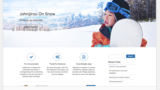
これらはプロの方々向けの方法として、我々のような超初心者は別の方法を探りたいところである。
テーマファイルエディターを触らずにアドセンスの審査用コードを実装する方法
この審査用コードをサイト内の<head>内に貼り付けるという行為は実は私のような初心者には相当ハードルが高い。先駆者の皆さんのブログを読んでいると、ワードプレスの外観のテーマファイルエディターに入り、functions.phpに直接コードを書き込むなどという高度なワザを「簡単!」などと書かれていたが、私のようなブログを開設して2ヶ月にも満たない初心者ブロガーにとって、外観>テーマエディターへの道、しかもfunctions.phpなどなるべく触れてはいけない境地と考えていた。
ということでLightningのテーマファイルエディターは触らずにアドセンスの審査用コード実装をクリアできる方法を探してみるとワードプレスの「プラグイン」をインストールし設定を行うことで解決するという方法にたどり着いた。
実現可能なプラグインとしては以下の4つがあるという
- Site Kit
- Insert Headers and Footers
- Advanced Ads
- Ad Inserter
今回はその中でも最も簡単に設定ができると言われている
Site Kitを使ってアドセンスの審査用コードを実装して見るチャレンジをしてみた。
Site Kitをインストール
ワードプレス管理画面にログインし、ダッシュボードの「プラグイン」>新規追加ボタンを押す>検索窓に「Site Kit」と入れて表示されたら、「今すぐインストール」>「有効化」で完了
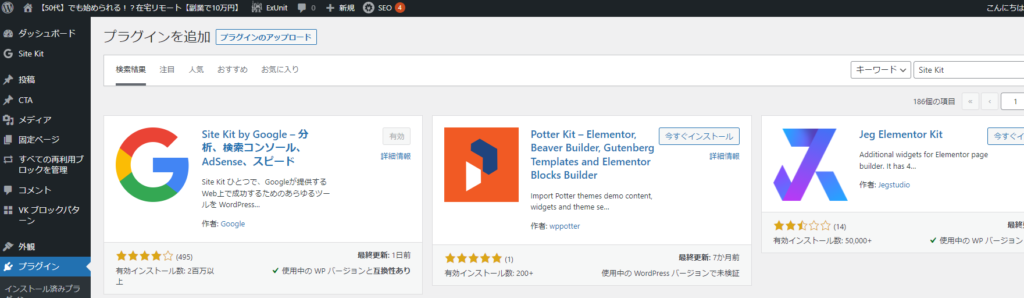
Site Kitを初期設定
1,WordPress管理画面ダッシュボード内タブの「Site Kit」をクリック
2,「Googleアカウントでログイン」ボタンを押すと自動的にGoogleアカウントと連携(Googleアカウントを既に持っている前提。持っていない方はGoogleアカウントを登 録してからのほうが早い)
以降はGoogleの指示通りに流れに沿って「許可」で進んでいけば特に問題はない(ご自身で念のため内容は確認しながら進めてほしい)。
3,流れに沿って進んでいくとSite Kit (プラグイン)への権限の付与を行う画面に遷移。
4,「確認済みサイトの Search Console データの表示と管理」について「許可」をクリック
5,「管理しているサイトとドメインのリストの管理」について「許可」をクリック
6,サイトの所有者であることを確認する画面に遷移し「続行」をクリック
7,自分のサイトに Google アカウントのデータへのアクセスを許可します。「許可」をクリック
8,Search Console(俗に言う「サチコ」) にサイトを追加します。「サイトを追加」をクリック。
ここまで来ると、ワードプレスとGoogleアカウントが連携し、Search Consoleとも連携された状態となる。
ワードプレスダッシュボードの左メニューに「Sit kit」が表示されているので、「Sit kit」>ダッシュボードと進むと、左から「Search Console」のみが連携された状態が表示されており、その横に左から「AdSense」、「Analytics(アクセス解析ツール)」、「pagespeed insights(サイト表示速度計測ツール)」が並んでいる。
AdSenseのロゴの下に「サービスを追加」というリンクがあり、そこをクリックして、先に進んでいくとAdSenseとの連携もここで完結させることができる。
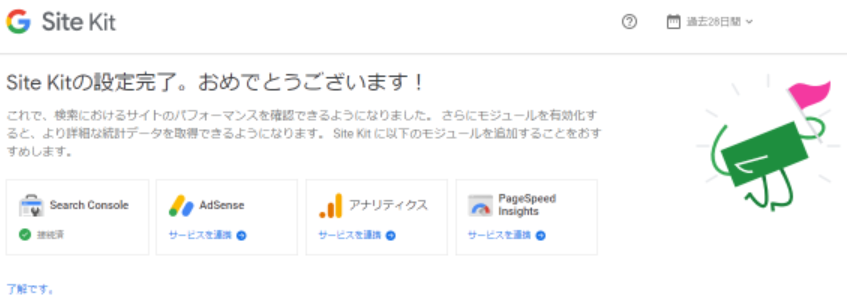
このさきはGoogleAdSenseの指示に従い「許可」を繰り返しながら進んでいき、「サイト(のURL)をAdSenseに追加」することで連携が完了となる。
連携が完了したことで、headタグにコードを実装したことと同様となり、審査に進むことができるようになるのである(Site Kit を使用した場合は審査に必要となるコードは自動でブログで挿入されるようである)。
AdSense審査手続きへ
Site kitとAdSenseの連携が完了すると自動的にAdSense管理画面が開がれ、「新しいサイトを追加」画面が表示される。サイトの URL が自動で入力されているので「保存して次へ」をクリック。
次の画面で
「審査をリクエスト」をクリックすることで審査に進むことができる。
審査に進むとAdSense管理画面では審査ステータスとなっていることが確認できる「審査手続きを進めています」

あとは審査結果を待つだけ。ドキドキ。
アドセンスの審査に合格!
数日後、Googleから以下タイトルで審査合格を告げる内容のメールが届きました。
”お客様のサイトで AdSense 広告を配信する準備が整いました”
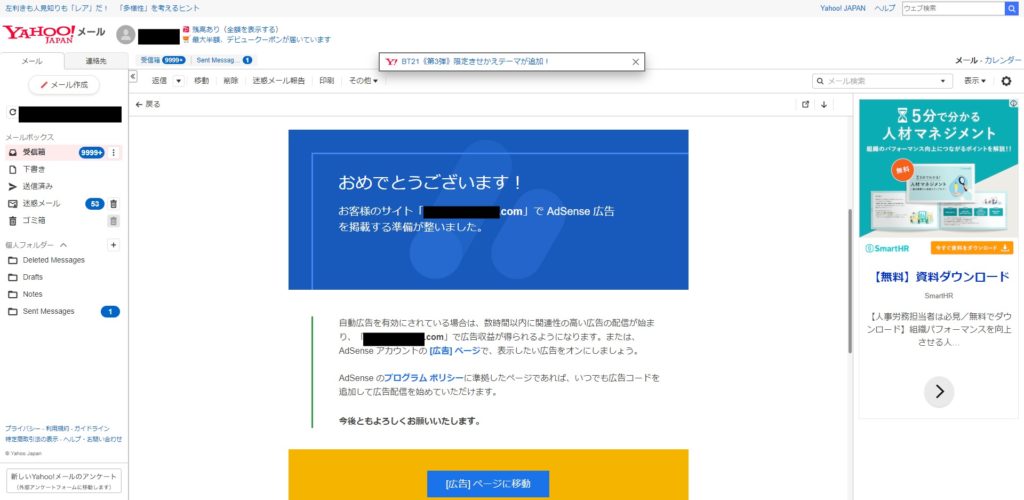
ads.txt ファイルの設置場所
数日経過してアドセンスの管理画面を見てみるとなにやらアラートがGoogleから届いていました。
内容は以下の通り。

【要注意 – 収益に重大な影響が出ないよう、ads.txt ファイルの問題を修正してください。】
何のことでしょうか。。。特に何も悪いことはしていないはずですが、、、
「詳細」ボタンを押して内容を確認すると、こう書いてありました。
***
1 つのサイトで使用する ads.txt ファイルを作成する。
収益に重大な影響が出ないよう、ads.txt ファイルをダウンロードして、次の各サイトのルートレベルのドメインにアップロードしてください。
- ●●●●●.com(問題が発生しているとされる対象サイトのURLが記載)
変更が反映されるまで数日かかる場合があります。使用している広告ネットワークが他にもある場合は、ads.txt ファイルに追加してください。詳しくは、ads.txt ガイドをご覧ください。
ダウンロード
***
早速「ads.txt ファイル」をアドセンス管理画面からダウンロードして、
- 1,ロリポップ!サーバ管理画面にログインし対象サイトのフォルダへ移動
- 左タブ内「サーバの管理・設定」>ロリポップ!FTPで対象サイトのフォルダ内に入ります。
- 2,ルートドメインにads.txtをアップロード
- 対象サイトの公開フォルダに入った最初の階層に先程アドセンス管理画面からダウンロードしたads.txtをアップロードします。これで完了!
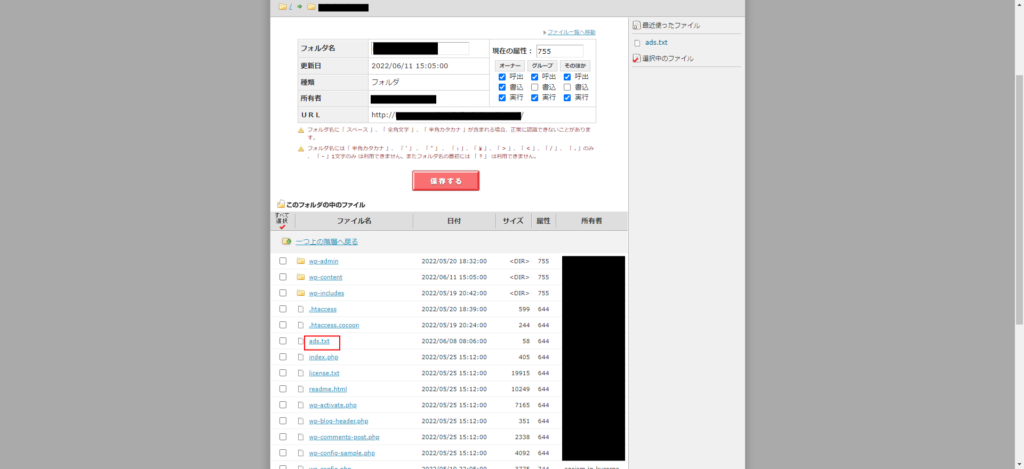
Googleがこのファイルを正しく認識できるか心配という方はGoogle検索結果でサイトURLの後に/ads.txtをつけて検索してみましょう。
検索結果にファイルの内容が表示されたらGoogleも認識できるということです。
▼ads.txtが正しく認識されているかの検証方法
- 「https://●●●●.com/ads.txt」をGoogleの検索バーに入力して実行
- 画面にads.txt内にかかれている内容(以下)が表示されればOK
google.com, pub-8248●●●●(サイトによって違う固有の番号), DIRECT, f●●●●●●●0
数日後Googleクローラーが正しくads.txtを認識し、アドセンス管理画面からアラート表示が消えていました。